iPad-urile reprezintă instrumente extraordinare pentru utilizatorii tineri. Indiferent de grupa de vârstă, aceste dispozitive oferă opțiuni pentru toată lumea. De la educație la divertisment, tabletele au devenit un produs foarte popular în rândul copiilor la nivel global. Cu toate acestea, ca orice dispozitiv care se conectează la internet, există și dezavantaje atunci când un copil sau un tânăr are acces nelimitat la rețea.
Dacă te întrebi cum poți activa controlul parental pe iPad, ai ajuns unde trebuie. Continuă să citești și vei descoperi cum să faci acest lucru, alături de câteva sugestii și sfaturi utile. Controlul parental te poate ajuta să îți protejezi copiii de conținutul neadecvat și, de asemenea, să blochezi achizițiile din interiorul aplicațiilor.
Ce poți controla
Apple se poziționează ca o companie prietenoasă cu părinții, oferind diverse funcții de gestionare a conținutului, facilitând controlul asupra activităților copilului pe iPad, direct de pe iPhone. Înainte de a-ți arăta cum se activează controlul parental, iată ce poți controla:
- Restricții de conținut și confidențialitate – Prin funcția Timp de utilizare, poți limita capacitatea altor utilizatori de a modifica setările (de exemplu, cele pentru control parental) și poți stabili limite de timp pentru utilizare.
- Achiziții – Dacă nu dorești ca un alt utilizator să facă achiziții, ai posibilitatea să blochezi achizițiile din iTunes și App Store.
- Conținut explicit – Poți seta evaluări corespunzătoare vârstei pentru aplicații, site-uri web, etc.
- Site-uri web și Siri – Ai opțiunea de a restricționa accesul la anumite site-uri web și chiar la asistentul Siri.
- Centrul de jocuri – De la jocurile multiplayer la mesageria privată, poți controla majoritatea aspectelor experienței de joc a copilului tău.
De asemenea, poți activa setări pentru a preveni modificarea unor funcții precum Focalizarea la conducere, Sunete puternice, modificări ale datelor celulare și multe altele.
Acum că știi ce poți controla pe iPad-ul copilului tău, hai să vedem cum se face acest lucru.
Activarea controlului parental pe iPad-urile cu iPadOS 12 sau versiuni ulterioare
Apple a înțeles importanța controlului parental și a dezvoltat funcții specializate pentru a sprijini părinții. Avem control extins asupra activităților copiilor pe iPad datorită funcțiilor Timp de ecran și restricțiilor de conținut oferite de Apple. Pentru cei care folosesc iPad-uri cu software actualizat, haideți să explorăm opțiunile disponibile.
Setările pentru control parental se găsesc în secțiunea Timp de ecran. Iată cum le poți activa:
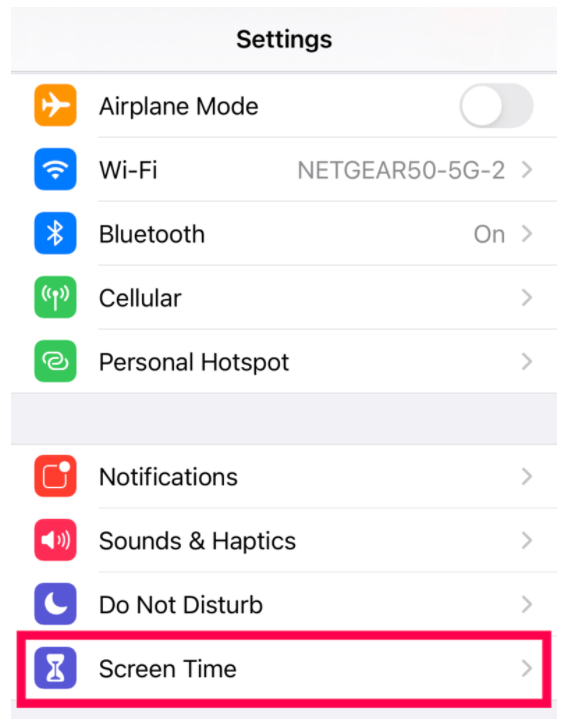
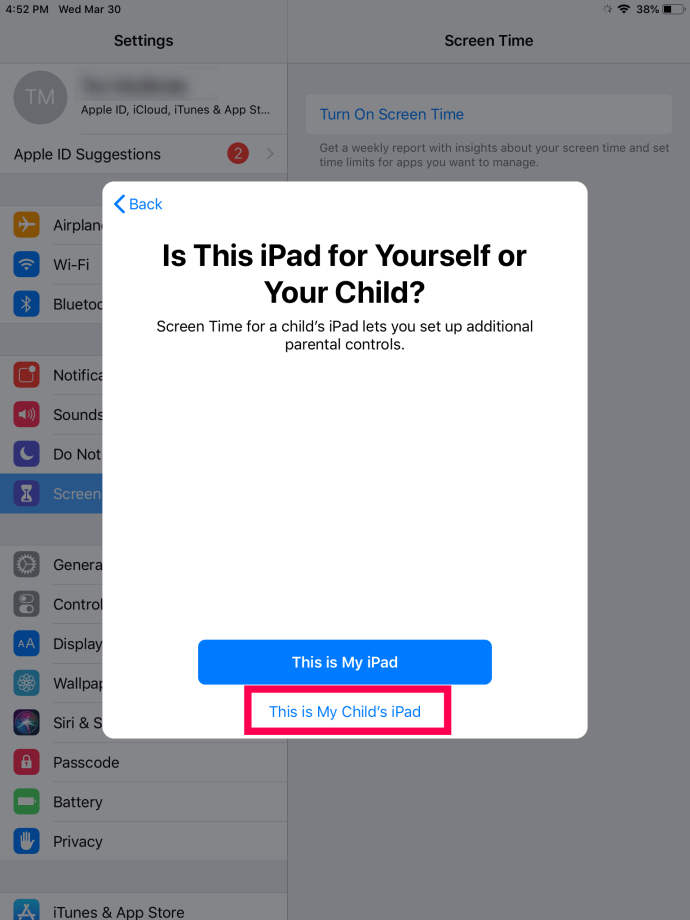
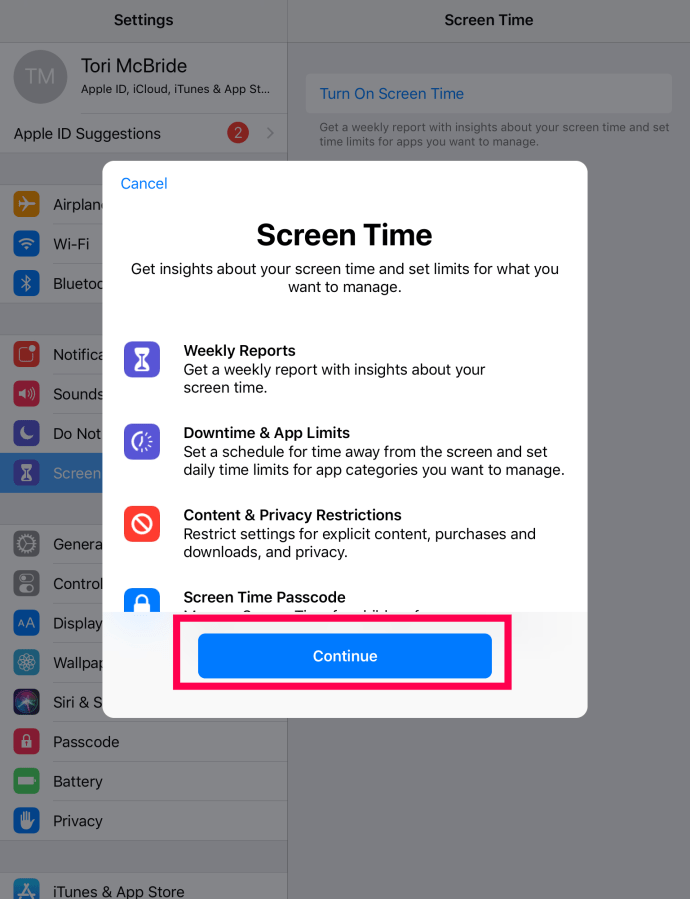
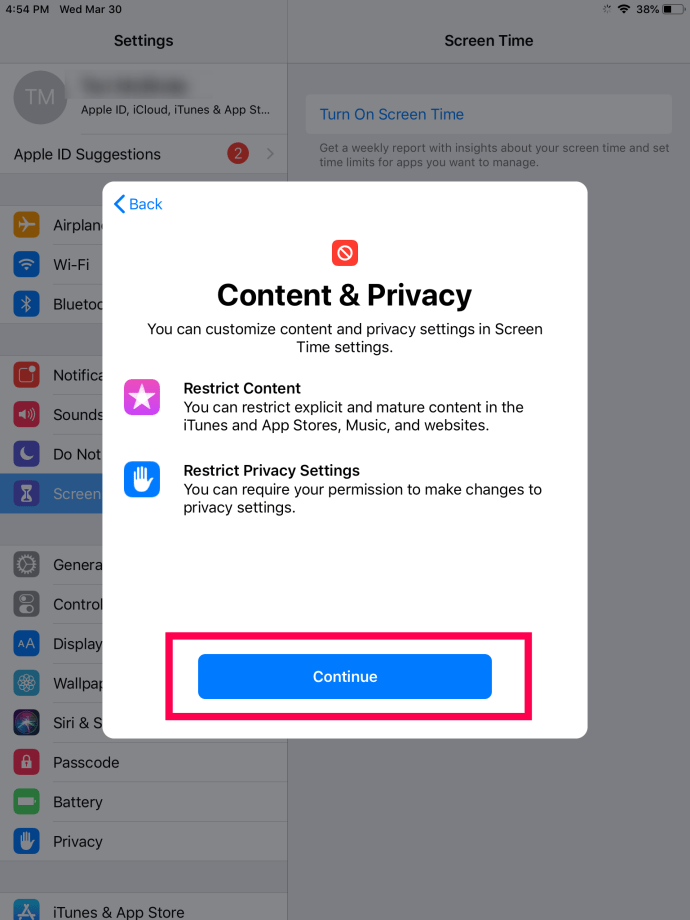
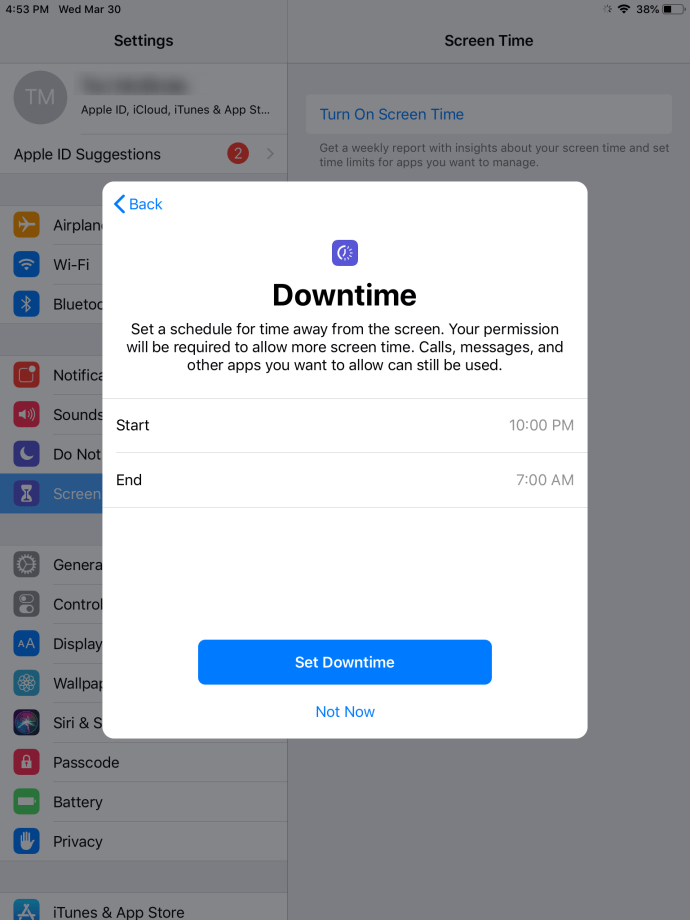
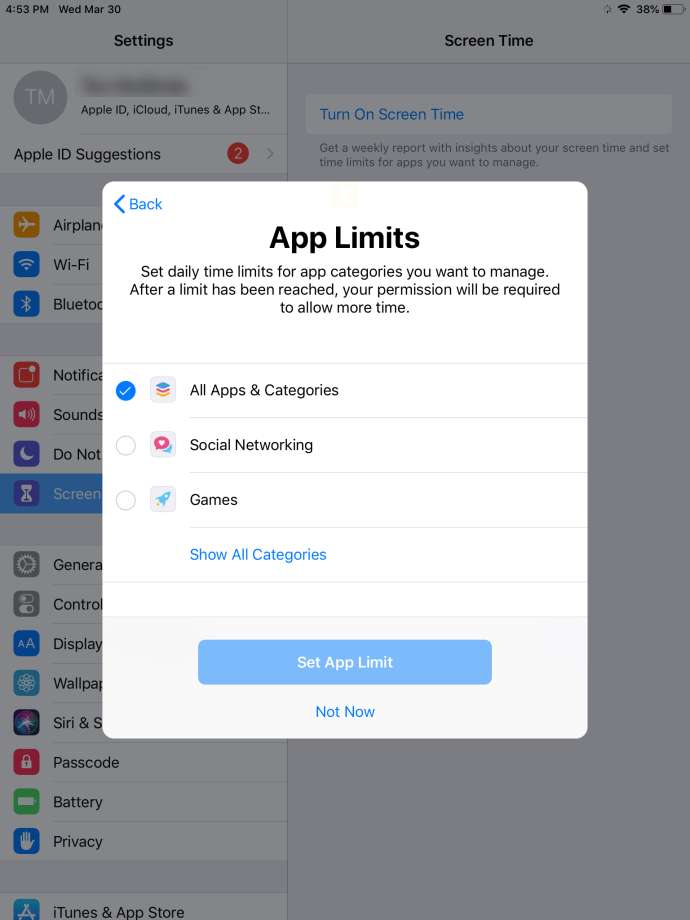
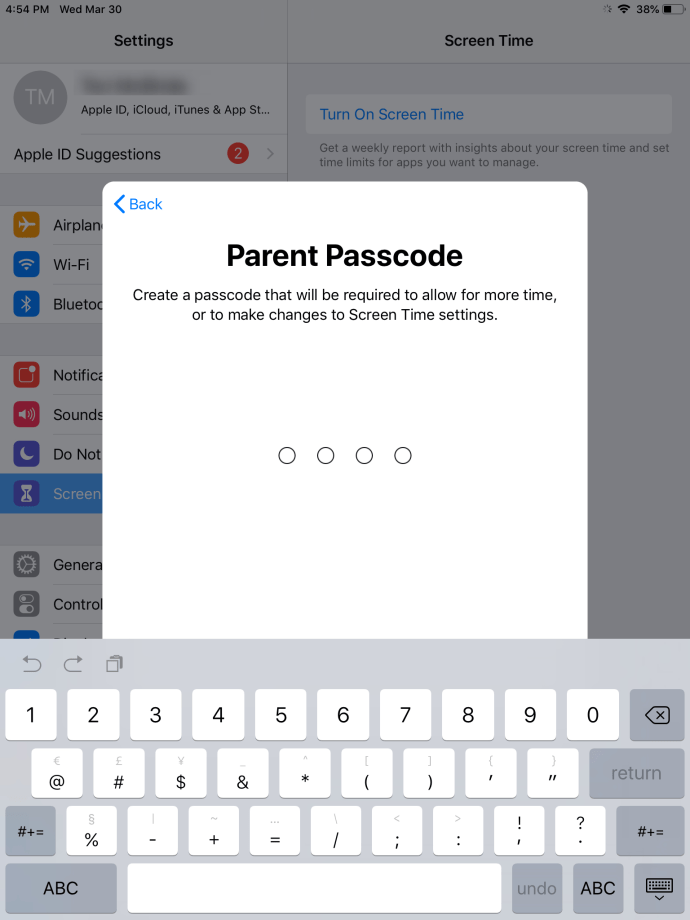
Poți seta o parolă folosind opțiunea Utilizare cod de acces pentru Timp de ecran. Introdu o parolă de patru cifre și confirmă. Recomandăm activarea acestei opțiuni pentru un control suplimentar, chiar dacă nu este obligatoriu.
Apoi, alege Restricții de conținut și confidențialitate. Observă și celelalte opțiuni disponibile pe ecran, pe care le vom analiza imediat.
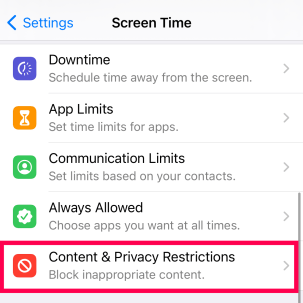
Când ți se solicită, introdu parola creată anterior. Activează restricțiile de conținut și confidențialitate apăsând butonul. Când este activat, butonul va fi albastru; altfel, va fi gri.
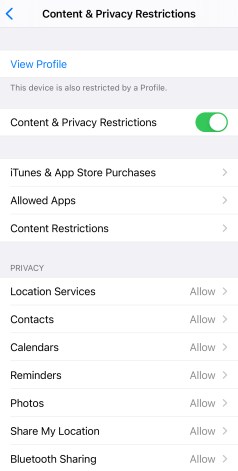
Așa se activează controlul parental de bază pe iPad. Însă, este necesar să îl personalizezi. Rămânând pe aceeași pagină (Restricții de conținut și confidențialitate), poți adapta controlul parental.
Apasă pe „Restricții de conținut și confidențialitate” pentru a accesa pagina de personalizare. De aici, poți bloca conținut explicit, aplicații și chiar capabilitățile motoarelor de căutare. Acesta din urmă poate părea un detaliu minor, dar dacă ai blocat aplicația YouTube, copilul o poate accesa ușor printr-o căutare rapidă.
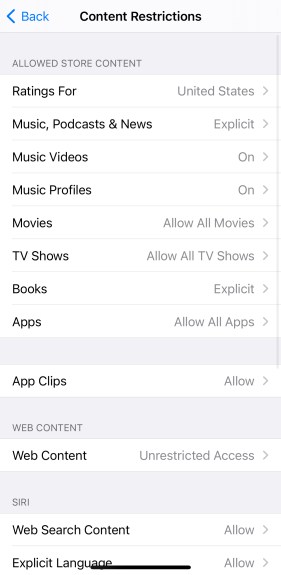
Restricții de conținut și confidențialitate – Prezentare generală
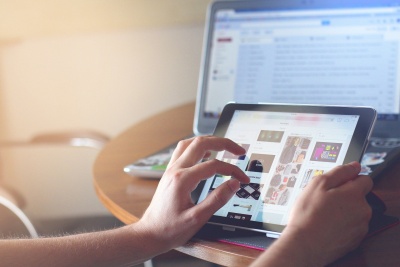
Pe pagina Restricții de conținut și confidențialitate, găsești trei opțiuni principale pentru control parental.
Achiziții iTunes și App Store blochează orice persoană care nu cunoaște codul de acces să efectueze achiziții, să șteargă sau să instaleze aplicații pe iPad.
Aplicații permise – această opțiune este simplă. Poți limita afișarea anumitor aplicații pe ecranul principal al iPad-ului, ca și cum acestea nu ar exista.
Restricții de conținut – această opțiune este foarte utilă. Îți permite să blochezi anumite tipuri de conținut de pe iPad. Poți bloca site-uri web cu conținut explicit, filme cu rating interzis minorilor, muzică, etc.
Secțiunea Confidențialitate de mai jos oferă multe alte opțiuni excelente de personalizare. Poți dezactiva accesul la Bluetooth, microfon, fotografii, partajarea locației, etc.
În fila Confidențialitate, vei găsi opțiunea Permite modificări. Aici, poți împiedica copilul să acceseze setările, să schimbe acreditările Apple și, cel mai important, să schimbe parola.
Partajare familială
Un alt instrument util pentru monitorizarea și controlul activității de pe iPad-ul copilului este funcția Partajare familială. Tot ce trebuie să faci este să adaugi ID-ul Apple al copilului la al tău, în Setări, de sub meniul telefonului, folosind linkul „Partajare familială”.
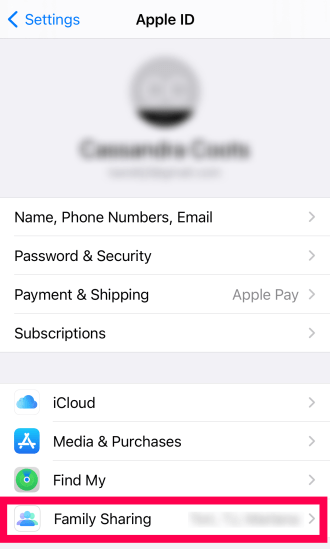
După ce ai terminat, poți activa „Cereți să cumpărați”, „Partajarea achiziției” și „Timp de ecran”. „Cereți să cumpărați” nu doar că îl împiedică pe copilul tău să achiziționeze aplicații, ci îți oferă o notificare înainte de a descărca chiar și aplicații gratuite.
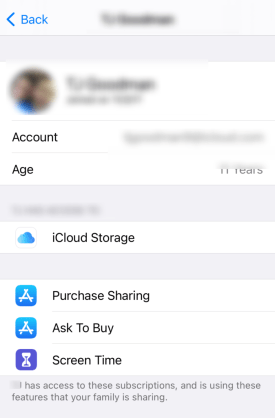
Activarea controlului parental pe iPad-urile cu iOS11 și versiuni inferioare
Activarea controlului parental pe iPad-urile cu iOS11 sau sisteme de operare mai vechi este ușor diferită. În loc de meniul Timp de ecran, trebuie să folosești meniul Restricții.
Urmează pașii pentru a activa controlul parental pe iPad-urile mai vechi:
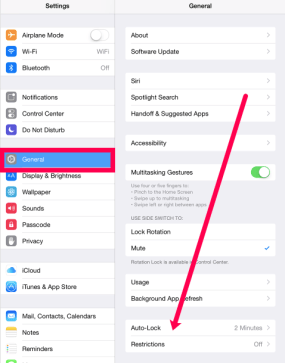
Aici, principalele opțiuni pentru control parental includ achizițiile din interiorul aplicațiilor, setările de confidențialitate, restricțiile de conținut și blocarea aplicațiilor. Analizează cu atenție toate aceste opțiuni și decide care dintre ele dorești să le activezi.
Nu există o abordare corectă sau greșită în această privință. Poți alege toate opțiunile de control parental pe care le consideri potrivite pentru copilul tău sau chiar pentru un membru mai în vârstă al familiei.

Întrebări frecvente
Iată răspunsurile la câteva dintre cele mai frecvente întrebări despre controlul parental Apple.
De la ce vârstă îmi pot crea un cont iCloud?
Deși este necesar să ai 13 ani pentru a-ți crea propriul cont iCloud, un părinte poate crea un cont pentru un copil de orice vârstă. Acest cont este legat de cel al părintelui și oferă control asupra majorității activităților copilului pe orice produs Apple care folosește contul iCloud al minorului.
Este funcția Timp de ecran disponibilă pe toate dispozitivele Apple?
Majoritatea dispozitivelor Apple pe care le folosim astăzi sunt compatibile cu Timp de ecran. Totuși, această opțiune nu este disponibilă pe iOS 11 sau versiuni mai vechi. Compania a introdus această funcție în 2018, odată cu lansarea iOS 12.
Dacă nu găsești opțiunea Timp de ecran, actualizează dispozitivul la iOS 12 sau o versiune ulterioară.
Gestionarea controlului parental
Din experiență, controlul parental nu este ceva ce setezi și apoi uiți. Noua generație este mult mai determinată și pricepută în tehnologie când vine vorba de ocolirea restricțiilor. În general, controalele parentale nu sunt infailibile. Este bine să verifici periodic dacă aceste setări sunt încă active, mai ales dacă ai un copil care este foarte determinat. Sincer vorbind, există o mulțime de clipuri pe TikTok care arată cum se pot ocoli aceste setări (și la fel și pe YouTube).
Folosești controlul parental pe dispozitivele tale? Dacă da, ce opțiuni lași active și pe care le dezactivezi? Nu ezita să împărtășești experiența ta cu aplicația de control parental a iPad-ului în secțiunea de comentarii de mai jos.